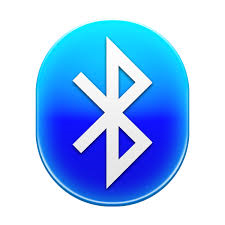In questo aggiornamento, torniamo ad occuparci della tecnologia Bluetooth, sostituita ormai dalla stampa da dispositivi mobili attraverso le App, ma che già da anni consente di inviare la stampa in modalità wireless dal computer e da molti dispositivi mobili ad alcuni modelli di stampante HP compatibili.
In questo caso, con l’ausilio dell’assistenza Hp, andiamo a vedere come installare la stampante Bluetooth.
Gli iPad e gli iPhone Apple attualmente non supportano la stampa Bluetooth. Per stampare da un dispositivo mobile Apple, è possibile utilizzare un accessorio di stampa wireless HP (in vendita separatamente). Andare a Installazione dell’accessorio di stampa mobile NFC/wireless HP 1200w per maggiori informazioni.
Fase 1: Attivare il Bluetooth sul Computer
-
Individuare l’icona Bluetooth (
 ) visualizzata nell’angolo inferiore destro dello schermo del computer (area di notifica).
) visualizzata nell’angolo inferiore destro dello schermo del computer (area di notifica). -
La maggior parte dei notebook dispone di un interruttore o un pulsante esterno che invia segnali ai dispositivi di rete wireless e Bluetooth. Generalmente, una spia dell’indicatore wireless (
 ) è illuminata per indicare che il dispositivo Bluetooth è acceso.
) è illuminata per indicare che il dispositivo Bluetooth è acceso. -
Se si utilizza un accessorio Bluetooth per rendere compatibile con la tecnologia Bluetooth il computer in uso originariamente non compatibile, verificare che l’accessorio stesso sia installato e pronto.
-
Premere il pulsante di alimentazione per accendere la stampante, se non è già accesa.
-
Sul pannello di controllo della stampante, premere il pulsante Bluetooth (
 ).
).